Настройка VPN соединения в Windows 2000/XP
advertisement
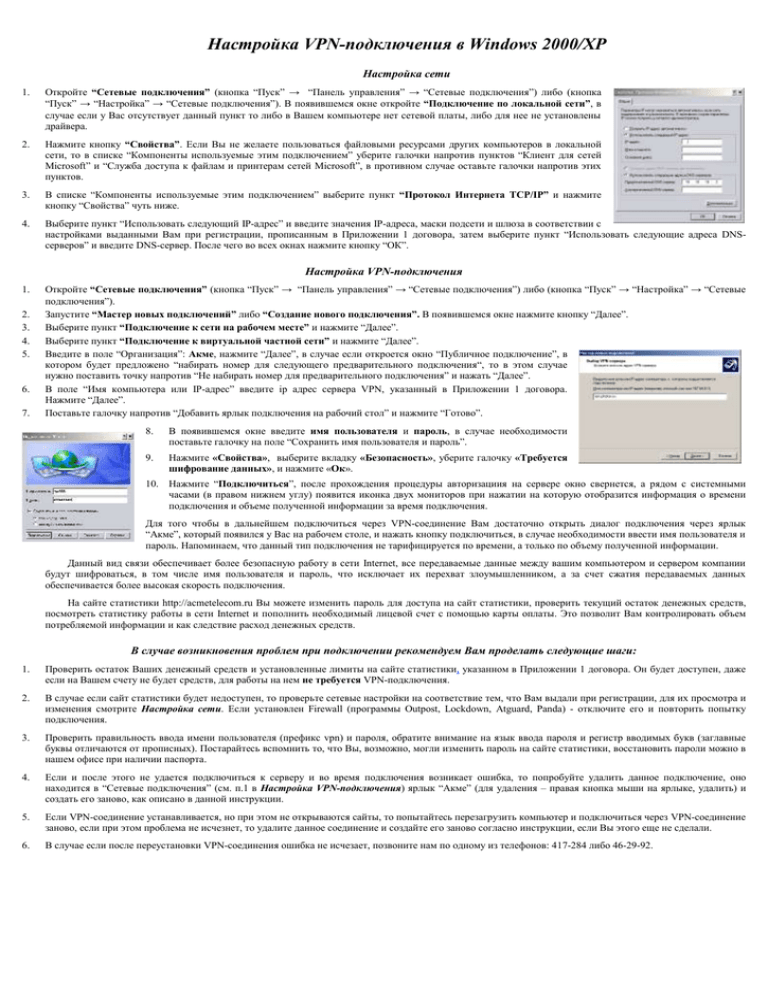
Настройка VPN-подключения в Windows 2000/XP Настройка сети 1. Откройте “Сетевые подключения” (кнопка “Пуск” → “Панель управления” → “Сетевые подключения”) либо (кнопка “Пуск” → “Настройка” → “Сетевые подключения”). В появившемся окне откройте “Подключение по локальной сети”, в случае если у Вас отсутствует данный пункт то либо в Вашем компьютере нет сетевой платы, либо для нее не установлены драйвера. 2. Нажмите кнопку “Свойства”. Если Вы не желаете пользоваться файловыми ресурсами других компьютеров в локальной сети, то в списке “Компоненты используемые этим подключением” уберите галочки напротив пунктов “Клиент для сетей Microsoft” и “Служба доступа к файлам и принтерам сетей Microsoft”, в противном случае оставьте галочки напротив этих пунктов. 3. В списке “Компоненты используемые этим подключением” выберите пункт “Протокол Интернета TCP/IP” и нажмите кнопку “Свойства” чуть ниже. 4. Выберите пункт “Использовать следующий IP-адрес” и введите значения IP-адреса, маски подсети и шлюза в соответствии с настройками выданными Вам при регистрации, прописанным в Приложении 1 договора, затем выберите пункт “Использовать следующие адреса DNSсерверов” и введите DNS-сервер. После чего во всех окнах нажмите кнопку “ОК”. Настройка VPN-подключения 1. 2. 3. 4. 5. 6. 7. Откройте “Сетевые подключения” (кнопка “Пуск” → “Панель управления” → “Сетевые подключения”) либо (кнопка “Пуск” → “Настройка” → “Сетевые подключения”). Запустите “Мастер новых подключений” либо “Создание нового подключения”. В появившемся окне нажмите кнопку “Далее”. Выберите пункт “Подключение к сети на рабочем месте” и нажмите “Далее”. Выберите пункт “Подключение к виртуальной частной сети” и нажмите “Далее”. Введите в поле “Организация”: Акме, нажмите “Далее”, в случае если откроется окно “Публичное подключение”, в котором будет предложено “набирать номер для следующего предварительного подключения“, то в этом случае нужно поставить точку напротив “Не набирать номер для предварительного подключения” и нажать “Далее”. В поле “Имя компьютера или IP-адрес” введите ip адрес сервера VPN, указанный в Приложении 1 договора. Нажмите “Далее”. Поставьте галочку напротив “Добавить ярлык подключения на рабочий стол” и нажмите “Готово”. 8. В появившемся окне введите имя пользователя и пароль, в случае необходимости поставьте галочку на поле “Сохранить имя пользователя и пароль”. 9. Нажмите «Свойства», выберите вкладку «Безопасность», уберите галочку «Требуется шифрование данных», и нажмите «Ок». 10. Нажмите “Подключиться”, после прохождения процедуры авторизациия на сервере окно свернется, а рядом с системными часами (в правом нижнем углу) появится иконка двух мониторов при нажатии на которую отобразится информация о времени подключения и объеме полученной информации за время подключения. Для того чтобы в дальнейшем подключиться через VPN-соединение Вам достаточно открыть диалог подключения через ярлык “Акме”, который появился у Вас на рабочем столе, и нажать кнопку подключиться, в случае необходимости ввести имя пользователя и пароль. Напоминаем, что данный тип подключения не тарифицируется по времени, а только по объему полученной информации. Данный вид связи обеспечивает более безопасную работу в сети Internet, все передаваемые данные между вашим компьютером и сервером компании будут шифроваться, в том числе имя пользователя и пароль, что исключает их перехват злоумышленником, а за счет сжатия передаваемых данных обеспечивается более высокая скорость подключения. На сайте статистики http://acmetelecom.ru Вы можете изменить пароль для доступа на сайт статистики, проверить текущий остаток денежных средств, посмотреть статистику работы в сети Internet и пополнить необходимый лицевой счет с помощью карты оплаты. Это позволит Вам контролировать объем потребляемой информации и как следствие расход денежных средств. В случае возникновения проблем при подключении рекомендуем Вам проделать следующие шаги: 1. Проверить остаток Ваших денежный средств и установленные лимиты на сайте статистики, указанном в Приложении 1 договора. Он будет доступен, даже если на Вашем счету не будет средств, для работы на нем не требуется VPN-подключения. 2. В случае если сайт статистики будет недоступен, то проверьте сетевые настройки на соответствие тем, что Вам выдали при регистрации, для их просмотра и изменения смотрите Настройка сети. Если установлен Firewall (программы Outpost, Lockdown, Atguard, Panda) - отключите его и повторить попытку подключения. 3. Проверить правильность ввода имени пользователя (префикс vpn) и пароля, обратите внимание на язык ввода пароля и регистр вводимых букв (заглавные буквы отличаются от прописных). Постарайтесь вспомнить то, что Вы, возможно, могли изменить пароль на сайте статистики, восстановить пароли можно в нашем офисе при наличии паспорта. 4. Если и после этого не удается подключиться к серверу и во время подключения возникает ошибка, то попробуйте удалить данное подключение, оно находится в “Сетевые подключения” (см. п.1 в Настройка VPN-подключения) ярлык “Акме” (для удаления – правая кнопка мыши на ярлыке, удалить) и создать его заново, как описано в данной инструкции. 5. Если VPN-соединение устанавливается, но при этом не открываются сайты, то попытайтесь перезагрузить компьютер и подключиться через VPN-соединение заново, если при этом проблема не исчезнет, то удалите данное соединение и создайте его заново согласно инструкции, если Вы этого еще не сделали. 6. В случае если после переустановки VPN-соединения ошибка не исчезает, позвоните нам по одному из телефонов: 417-284 либо 46-29-92.
